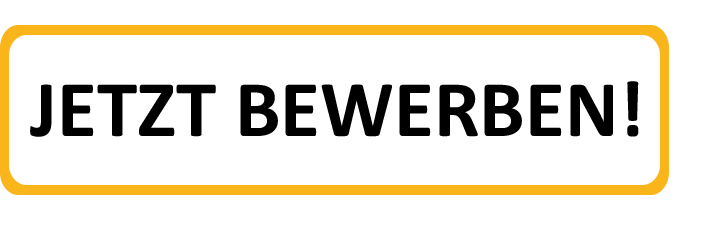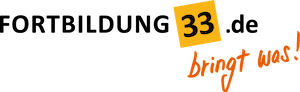Wenn du Bock hast deinen Laden zu digitalisieren, dann ist unsere Serie genau das Richtige für dich! In Teil eins geht's um die virtuelle Festplatte Google Drive. Jetzt Video anschauen und loslegen!
Die Ausgangslage
Unternehmen, Schulen, Bibliotheken. Alle sind sie stolz auf ihren Fundus: Akten, Bilder, Dokumente, Tabellen, Charts, Grafiken, Medien & Co. Gerade für Bildungseinrichtungen sind sie ein wuchtiges Pfund Kapital zur Unterrichtsgestaltung.
Ich denke gerade an meine Schulzeit zurück: Erdkunde. Und dann wurden immer zwei Schüler in den Kartenraum geschickt um diese riesige Karte der Bodenschätze Südamerikas oder was weiß ich zu holen. Meist kamen wir mit leeren Händen wieder, weil die Karte bereits von einer anderen Klasse ausgeliehen war … oder auch noch nicht zurückgebracht ;-)
Nun gibt es 2021 diese Kartenräume nicht mehr. Sehr wohl aber die Anforderung an Unterrichtsmedien. Und das ist das Stichwort für die Einführung der google Apps bzw. google Workspace für deine Fahrschule oder dein Unternehmen. Dass ich ein Fan dieser nahezu unbegrenzten Möglichkeiten bin, hast du bereits in der Serie zum Online-Theorieunterricht mitbekommen! Keine Verlagsbindung. Grenzenlose Freiheit. Alles ist möglich. Gerade in Teams mit mehreren Fahrlehrern. Online übrigens genauso wie im Präsenzunterricht.
Also lass uns das mal mit den Möglichkeiten genauer anschauen.
Google Drive - Ordnung ist der Schlüssel!
Wir starten heute mit der virtuellen Festplatte google drive, einer cleveren Ordnerstruktur und werden uns dann in den nächsten Teilen durch die Möglichkeiten der einzelnen Apps arbeiten. Einfach. Untechnisch. Und für jeden umsetzbar.
Also los, komm mit - wenn du Bock hast deinen Laden zu digitalisieren ...
In Büros oder Unterrichtsräumen stehen üblicherweise Regale. Darin werden dann Unterrichtsmedien, Modelle oder auch Akten aufbewahrt - und setzen Staub an. Und so wie das Regal der Anfang eines Versuchs ist, diesen ganzen Kram zu organisieren, so ist google drive aus meiner Sicht die Abschussrampe oder die Mutter aller Möglichkeiten der google Apps.
Im Alltag machen wir das manchmal anders herum. Wir fotografieren bspw. mit unseren Handys wie blöd. Jeden Tag produzieren wir Tonnen an Bildern. Und die sausen alle irgendwo auf den Handys, in Cloud Speichern und auf Computerfestplatten durch die Gegend. Und wenn du dann etwas suchst, ganz spontan, vielleicht im Unterricht, weil dein Schüler gerade eine Rückfrage zu etwas hat, dann geht die Sucherei los.
Du weißt, da gibt es irgendwo ein Bild. Vom Kreisverkehr. Und das würde jetzt super passen zur Schülerrückfrage. Du findest es aber leider unter Millionen anderer Bilder oder Dateien nicht. Als Folge versuchst du dann, die Situation deinen Schülern irgendwie zu beschreiben:
Du weißt doch! Da vorne, der Kreisverkehr beim Aldi. Und wenn du jetzt vom Friedhof kommst und dann …. .
Jeder Unterrichtende kennt diese Situationen. Gut gemeint. Und trotzdem voll vorbei. Mit zielgerichtetem Einsatz von Medien, mit Interaktion hat das nichts zu tun.
Also räumen wir auf. Wie gesagt, die Mutter dafür ist google drive. Eine virtuelle Festplatte, also der Aktenschrank oder der Kartenraum, den du immer dabei hast, sogar in der Hosentasche. Und dann brauchst du noch eine clevere Dateistruktur. Um in der Analogie des Aktenschranks zu bleiben: Es geht um die richtige Beschriftung und Reihenfolge der Ordner und Dateien in deinem virtuellen Aktenschrank.
Spielregeln
Wir führen hier jetzt zwei Spielregeln ein, die du bitte nie mehr brichst. Das gilt für dich. Das gilt für dein Team. Für jeden, der Inhalte produziert: Also Dateien, Texte, Bilder, Videos, Präsentationen, Jamboards oder was auch immer:
Nummer 1: Jede Datei erhält sofort einen sinnvollen Dateinamen!
Nummer 2: Alles wird sofort dort abgelegt, wo es hingehört! Keine Müllablagen!
Warum Regel Nr. 1? Na ja, du darfst gerne Millionen an Fotos und Dateien produzieren. Damit du sie aber wieder findest und vor allem danach suchen kannst, brauchen sie eine vernünftige Bezeichnung. Die Suche ist zwar das Spezialgebiet unserer virtuellen Festplatte google drive, aber den Kreisverkehr kann google in Millionen von Dateien als Bild eben nur finden, wenn er auch so heißt. Zumindest noch.
Also, entweder das Bild, die Datei sofort wieder löschen oder vernünftig bezeichnen und dann kommt Regel Nummer 2: dort ablegen, wo die Datei hingehört. Das mag im Augenblick ein paar Sekunden kosten, bringt dich aber hinterher erst in die Möglichkeit, deinen Medienfundus auch sinnvoll zu nutzen. Gerade in großen Teams!
Wie du nun google workspace einrichtest, bzw. freischaltest, dazu gibt es hier auf YouTube jede Menge Tutorials und Anleitungen. Das findest du raus.
Wir schauen uns jetzt die Benamung von Ordnern und Dateien an:
Ich bin auf meiner virtuellen Festplatte. Noch ist sie leer. Dateien bzw. Ordner können hier nach verschiedenen Kriterien sortiert werden. Gängig ist meist die alphabetische oder die numerische Sortierung.
Merke:
- Nummerisch bezeichnest du alles wohinter du später eine logistische Reihenfolge bekommen möchtest!
- Alphabetisch bezeichnest du Dinge, die später per Stichwort gefunden bzw. organisiert werden sollen.
Ich liefere dir ein konkretes Beispiel:
Für mein Unternehmen möchte ich verschiedene Aktenordner anlegen:
Personal. Unterricht. Posteingang. Fuhrpark. Privat. Verwaltung. Ideen. Umfragen. Marketing … und so weiter. Nun siehst du, dass sich das automatisch nach Alphabet sortiert. Aber irgendwie will ich das nicht. Eine andere Reihenfolge ist für mich sinniger, logischer. Also mache ich folgendes: Ich verwende für jeden Ordner eine Ordnungszahl:
01_Posteingang weil damit fängt alles an.
02_ Personal weil das ist das Kapital meines Unternehmens
03_ Ideen. Die sichern uns Zukunftsfähigkeit
04_ Fuhrpark. Das kommt für mich an Stelle Nr. 4
05_ Unterricht … und du merkst schon, ich kann damit meine Ordner für mich sinnig organisieren.
Achtung: Schreibe mindestens zweistellig, also nicht 5 sondern 05. Sonst haut es dir ab der 10 die Sortierung durcheinander und du kommst in den Wald.
Wenn du nun aus welchen Gründen auch immer, später mal die Reihenfolgen deiner Ordner ändern möchtest, dann änderst du einfach diese Zahl und alles ist ok!
Nun lass uns das mal am Beispiel des Ordners 05 Unterricht etwas verschärfen. Ich öffne den Ordner und wahrscheinlich lege ich mir hier nun ein paar Unterordner an:
01_Grundunterricht
02_ Auto
03_ Motorrad
04_Lkw
05_Bus
06_Trekker
Nun lasse ich noch ein paar Nummern Platz und lege mir mit 10 das Bildarchiv an. Wir kommen dazu gleich.
Ich wechsle jetzt in den Grundunterricht und baue meine Lektionen. Dabei möchte ich von dem für mich nicht sehr sinnvollen üblichen Rahmenplan abweichen und nenne meine Lektionen wie folgt:
01_Der Mensch
02_Die Maschine
03_Das Wissen
04_Die Manöver
05_Der Anhänger
Wenn du übrigens mehr zu einem individuellen und für dich passenden Unterrichtsplan wissen möchtest, dann erkundige dich nach dem Fortbildungsmodul Theorie 3.0
Innerhalb der nun hier angelegten Ordner, kannst du nun deine Präsentation über google slides organisieren, deine Arbeitsblätter aufsetzen, Tabellen bauen, Jamboards gestalten, die Medien ablegen und so weiter.
Nun zurück zur Nummer 10 ins Bildarchiv. Hier legst du nun für jeden Buchstaben des Alphabets einen eigenen Ordner an. Ja, das ist kurz Arbeit, danach bist du aber bereit für deine individuellen, top organisierten Unterrichtsmedien.
Dieses gesamte Bildarchiv gibst du nun an alle deine Fahrlehrer frei. Und jetzt schaltet ihr euren genialen Medienstaubsauger ein. Jeder Fahrlehrer fährt den ganzen Tag durchs Prüfgebiet. Und er hat auch den geschulten Blick für die Situationen, die unterrichtsrelevant sind. Nun produziert ihr gemeinsam Bilder, Videos & Co. und jeder speichert sie nicht mehr irgendwo auf seinem Handy, sondern legt sie mit der richtigen Bezeichnung sofort in euer gemeinsames Bildarchiv.
Also, der Kreisverkehr wird sofort mit dem Dateinamen Kreisverkehr ins Bildarchiv im Ordner K abgelegt. Der Fußgängerüberweg kommt nach F. Warnblinklicht zu W, die Einbahnstraße zu E und so weiter.
Mit diesem System baust du dir sofort auch deine eigene Driverscam. Du legst also nicht nur Bilder ab, sondern auch gleich ganze Videos. Mit deiner Stimme, deiner Intention und mit deinem Gesicht.
Genau so verfährst du bitte auch mit allen Medien, die dir aus dem Internet vor die Flinte kommen und die du für brauchbar hältst. Mit dem Internet stehst du vor dem größten und aktuellsten Medienarchiv überhaupt. Und wenn ihr das nun alle macht, als Team und auch diszipliniert nach unseren beiden Spielregeln, kommt da irre was zusammen. Organisiere es durch eine clevere virtuelle Festplatte und nutze es für dich und deine Kunden.
Ich werde von euch oft gefragt, wann wir denn endlich neben Fahrschulcockpit auch ein Unterrichtsprogramm bauen. Und die Antwort drauf heißt klar: Gar nicht. Das wäre unnötig. Du sitzt vor dem Internet. Du hast Zugriff auf gefühlt alle Medien der Welt. Du musst dafür nicht extra bezahlen. Das wäre nicht fair.
Freigaben
Beschäftige dich bitte mit den Freigaben in google drive. Da gibt es ein wirklich tolles Rechtemanagement, welches du bitte organisierst. Dabei kannst du ganz fein einstellen, wer was sehen darf oder nicht, wer mitarbeiten kann und Schreibrechte hat oder wer nur Beobachter ist. Intern und extern.
Und das wird wichtig, auch für deine Kunden. Denn du wirst Arbeitsblätter anlegen, die du deinen Kunden zugänglich machst und andere Dinge wiederum nicht.
Achte bitte auch auf die Unterscheidung von “Meiner Ablage” und “Geteilten Ablagen”. Ich glaube die Bezeichnungen verraten schon, wie sie zu verstehen sind.
Noch was: Falls du glaubst, das sei alles nur ein Thema für Onlineunterrichte, dann mag ich dir hier ausdrücklich widersprechen. Auch im Präsenzunterricht hat dein Kunde sein iPhone dabei und kann darüber ganz hervorragend mitarbeiten, an Umfragen teilnehmen, wenn du die digitale Infrastruktur dafür bereitgestellt hast.
Erleben wir das in der Coronapandemie nicht gerade an unserem Schulsystem. Denen werfen wir doch vor, Digitalisierung komplett verschlafen zu haben. Arbeitsblätter müssen sich die Grundschüler am Schulkiosk abholen oder werden per Mail verschickt. Lass es dazu in deiner Fahrschule nicht kommen.
Posteingang
Nun war es bis dato etwas unterrichtslastig. Google drive ist für dein gesamtes Unternehmen die Abschussrampe für Digitalisierung, Homeoffice und kollaboratives Arbeiten.
Beispiel: In Unternehmen kommt täglich Post an. Jemand geht zum Briefkasten und legt die Post auf einen immer höher werdenden Stapel. Mitarbeiter im Homeoffice können sich nicht an der Abarbeitung beteiligen und sind auch nicht informiert, was da so reingekommen ist.
Das könntest du anders machen. Du verbindest deinen Scanner direkt mit dem Posteingang deiner virtuellen Festplatte. Der Mitarbeiter am Briefkasten gewöhnt sich nun an, die gesamte Eingangspost sofort auf den Scanner zu legen. Die Post schlägt damit digital in Form von PDF Dokumenten sofort im Posteingang auf.
So. Und nun können die Mitarbeiter Dank virtueller Festplatte von überall aus sofort an der Abarbeitung der Eingangspost mitwirken. Unser Posteingang hat hierfür wieder für uns sinnvolle Unterordner, die wiederum verschiedene Rechtefreigaben haben. Das macht Spaß, ist effizient und macht dich und deine Mitarbeiter enorm flexibel. Auch außerhalb von Corona. Hier entstehen ganz neue Arbeitsplätze.
Übrigens, wir bei fobi33 haben uns angewöhnt, den Briefkasten nach dem Scannen konsequent zu schreddern. Es gibt bei uns kein Papier mehr. Alles ist digitalisiert auf der virtuellen Festplatte, geht nie mehr verloren und ist über die indizierte Suche auf der Festplatte sofort auffindbar. Auch vom Handy aus. Das ist affengeil!
Was jetzt zu tun ist:
Der Start in deine Digitalisierung und Unabhängigkeit ist nun gelegt!
- Du besorgst dir google Workspace für dein Unternehmen. Du musst deine Domain anbinden, das ist etwas technisch. Benni hat dir das hier in einem Video kurz erklärt.
- Du legst eine für dich sinnvolle Ordnerstruktur in google drive an. Die Feinheiten von alphabetischer und numerischer Benennung kennst du jetzt.
- Du proklamierst die beiden Spielregeln Benamung und Speicherung für jeden im Team!
- Du gibst Ordner bestimmungsgemäß frei.
- Jetzt schaltest du den Medienstaubsauger im Team ein.
- Du bindest deinen Scanner an den Posteingang an
Und los geht's!